泥棒、ハッカー、スヌープからデータを保護したい場合は、iPhone をロックすることが重要です。
しかし、パスワードを忘れてしまった場合、突然使用が難しくなることがあります。パスコードの入力に6回失敗すると、iPhoneは一定時間ロックされ、「iPhoneは使用不可”というエラーメッセージが表示されます。しかし幸いなことに、Appleが推奨する方法(Finder、iTunes、iCloud)や、この記事で紹介したPassixer iPhone Unlockerを試すこともできます。
クイックアンサー:iPhone のパスワードを忘れた場合はどうすればいいですか?
Apple は、忘れてしまった iPhone/iPad のパスコードを修正するには、iPhone または iPad を工場出荷時の状態にリセットすることだと明言しています。パスワードを忘れる前にバックアップを取っていない限り、電話の現在のデータを保存する方法はありません。大まかな手順としては、iPhone を Mac (または iTunes がインストールされている PC) に接続し、リカバリ モードに入って電話を工場出荷時の設定にリセットし、忘れてしまったパスワードを削除して正常に動作させる必要があります。
これは複雑に聞こえるかもしれませんが、Apple は iPhone をリカバリ モードにして工場出荷時の状態にリセットし、電話機を再度セットアップするための詳細な手順を提供しています (使用するモードによってプロセスが若干異なる場合があります)。ここにも方法を示します。
方法1: パスコードなしでiPhoneのロックを解除する
最初にお勧めするソフトウェアは、パスワードや iTunes なしで iPhone のロックを解除できる Passixer iPhone Unlocker です。 Passixer iPhoneロック解除 多くの強力な機能を備えているため、その効率性と高い成功率で業界で有名です。
問題に遭遇した多くの iOS デバイスは、Passixer iPhone Unlocker で解決策を見つけました。Passixer iPhone Unlocker は、すべてのシステムの iOS デバイスをサポートしています。その機能には、画面パスコードのワイプ (4/6 桁のパスコード、Touch ID、Face ID)、わずか 3 ステップで iCloud アクティベーション ロックをバイパス、パスワードなしで Apple ID を削除、すべての種類の iOS デバイスから MDM を削除、ワンクリックで iTunes バックアップ暗号化パスワードを効率的に削除などがあります。
iPhone のロックを解除する際に最も気になる手順は次のとおりです。
ご使用前にご注意ください:
- ロック画面を削除すると、すべてのデータと設定が削除されます。以前に iCloud にデータをバックアップしたことがある場合は、iCloud からデータを復元できます。
- 事前に「iPhoneを探す」をオフにしておくことをお勧めします。そうしないと、ロック解除できない場合があります。「iPhoneを探す」が有効になっている場合は、デバイスをリセットするためにiCloudパスワードを入力する必要があります。
- ロックを解除する前に必ず登録してください。
ステップ1: Passixer iPhone Unlocker を無料でインストールして起動し、データ ケーブルを使用して iPhone をコンピューターに接続します。ホームページから「パスコード消去」を選択すると、iPhone が自動的に検出されます。

ステップ2: iPhone 情報が正しいことを確認してください。[開始] をクリックすると、iPhone のロックを解除するためのファームウェア パッケージがダウンロードされます。

ステップ3: ファームウェア パッケージがダウンロードされた後、Passixer iPhone Unlocker はロック解除を確認するために「0000」を入力するように要求します。その後、プログラムはすぐに iPhone のロック解除を開始します。

ステップ4: その後は、ロック解除プロセスが完了するまで待つだけです。iPhone のロック解除が正常に完了したら、データ ケーブルを抜いてください。

方法 2: Finder/iTunes 経由で iPhone のロックを解除する (iPhone を復元する)
もう 1 つの方法は、Finder/iTunes 経由で iPhone をリセットすることです。この方法は、iPhone をコンピューターと同期し、データのバックアップがある場合にのみ機能します。それ以外の場合は機能しません。
また、「iTunes はパスコードでロックされているため、iPhone に接続できません。iTunes を使用するには、iPhone でパスコードを入力する必要があります。」というプロンプトが表示される場合は、無効になっている画面のロックを解除するには次の方法が必要であることを意味します。
Macユーザーの場合:
ステップ1: 適切なケーブルを使用して iPhone を Mac に接続します。
ステップ2: Finderを開き、ロックされたiPhoneを選択します。
ステップ3: バーの上部にある「一般」を選択します。「バックアップ」の下にある「バックアップの復元」を見つけてクリックします。
ステップ4: すべてのバックアップが表示されますので、復元するバックアップを 1 つ選択します。
ステップ5: Mac のパスワードを入力し、「復元」をクリックします。データが復元されます。パスワードも削除され、新しいパスワードを設定できます。
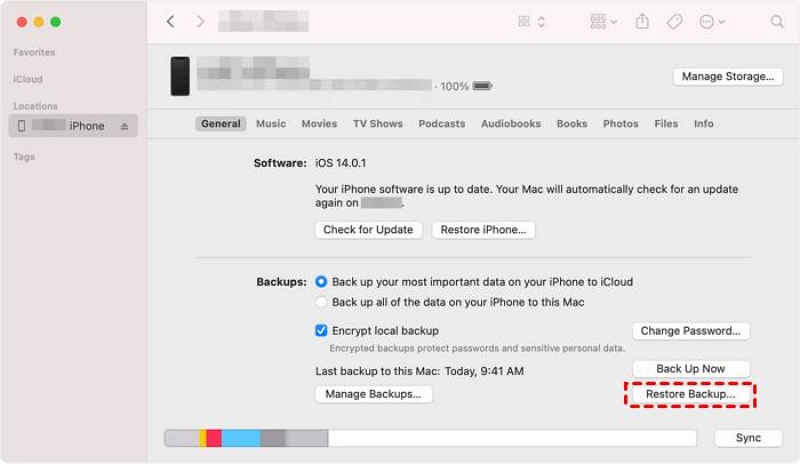
Windows ユーザーの場合:
ステップ1: USB ケーブルを使用して iPhone を Windows に接続し、iTunes を開いて、iTunes が iPhone を同期するのを待ちます。(パスワードの入力を求められた場合は、別のコンピューターに接続してみてください。)
ステップ2: 同期が完了したら、「iPhoneを復元」をクリックします。
ステップ3: 復元が完了すると、iOS 設定画面がポップアップ表示されるので、「バックアップを復元」をクリックし、復元するバックアップを選択します。
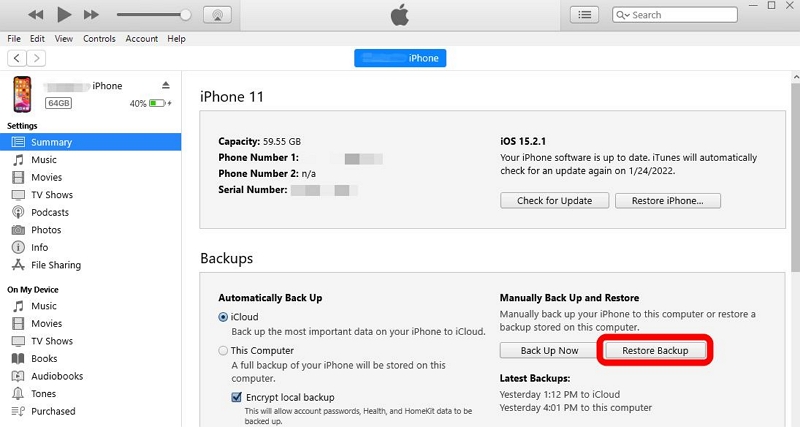
方法3: iTunesリカバリモードを使用してiPhoneのロックを解除する
iTunes リカバリ モードは iPhone に組み込まれたモードで、iOS の障害を診断し、iPhone がコンピュータに接続できない問題を解決するのに役立ちます。iPhone はロックまたは無効になっているため、iTunes は自動的に検出できません。そのため、まずロックされた iPhone をリカバリ モードにする必要があります。リカバリ モードでは、iPhone を消去して、デバイスを新品として設定できます。
準備:
1. iPhoneとコンピュータの両方に対応するケーブルを用意します。
2. パソコンを用意する必要があります
Windows ユーザーの場合: Windows 8 以降と最新バージョンの iTunes がインストールされていることを確認してください。
Macユーザーの場合:
macOS Catalina 以降の場合は、Finder を起動します。
macOS Mojave 以前の場合は、最新バージョンの iTunes をインストールして開きます。
iTunesリカバリモードの手順:
ステップ1. iPhoneの電源をオフにします。
オプション 1. iPhone 8 から iPhone 15、iPhone SE (第 2 世代および第 3 世代) を含む – 電源オフ スライダーが表示されるまで、サイドボタンと音量ダウンボタンを同時に押し続けます。
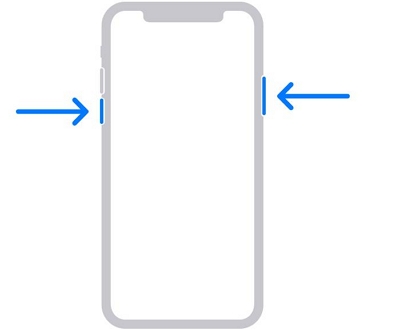
オプション 2: iPhone 7、iPhone 7 Plus – 電源オフ スライダーが表示されるまでサイドボタンを押し続けます。
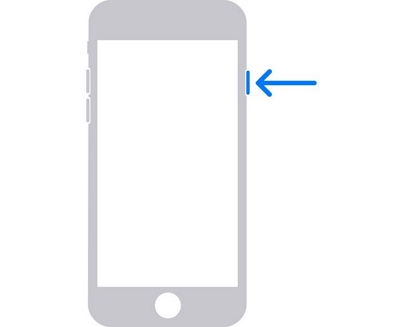
オプション 3: iPhone SE (第 1 世代)、iPhone 6s 以前 – 電源オフ スライダーが表示されるまで上部のボタンを押し続けます。スライダーをドラッグして iPhone の電源をオフにし、完全にオフになるまで 1 分ほど待ちます。
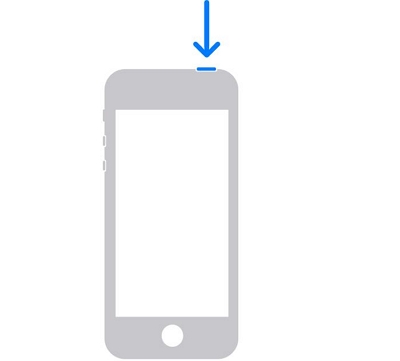
ステップ2: iPhoneをリカバリモードにする
オプション 1: iPhone 8 から iPhone 15、iPhone SE (第 2 世代および第 3 世代) を含む – サイドボタンを使用します。
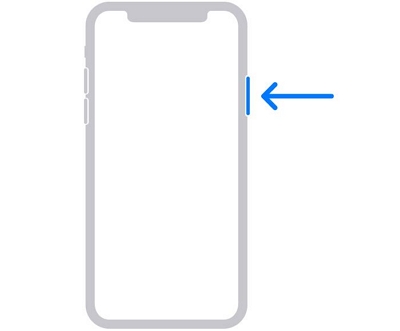
オプション2: iPhone 7、iPhone 7 Plusの場合 – 音量ダウンボタンを使用する

オプション3: iPhone SE(第1世代)、iPhone 6s以前の場合 – ホームボタンを使用する
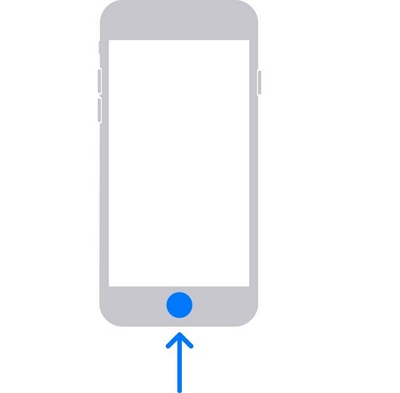
ステップ3: 対応するモデルのボタンを押し続けると、iPhone がコンピューターに瞬時に接続されます。iPhone にリカバリ モード画面が表示されるまでボタンを押し続け、その後ボタンを放します。
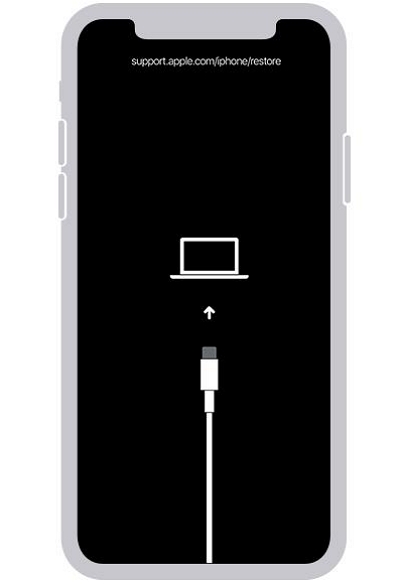
ヒント パスワード画面が表示された場合は、iPhone の電源をオフにして再起動する必要があります。
ステップ4: iTunes/Finder を開くと、「iPhone に問題があるため、アップデートまたは復元する必要があります」というメッセージが表示されます。「復元」をタップします。
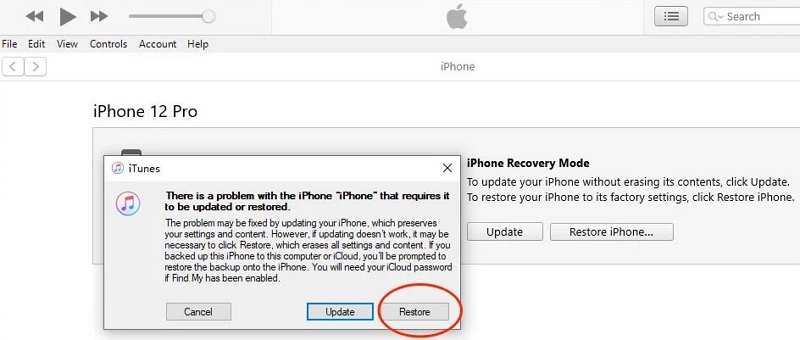
ステップ5: 次に、iTunes または Finder が「iPhone を工場出荷時の設定に復元してもよろしいですか? メディアやその他のデータはすべて削除されます」と確認します。次に、[復元] を選択します。
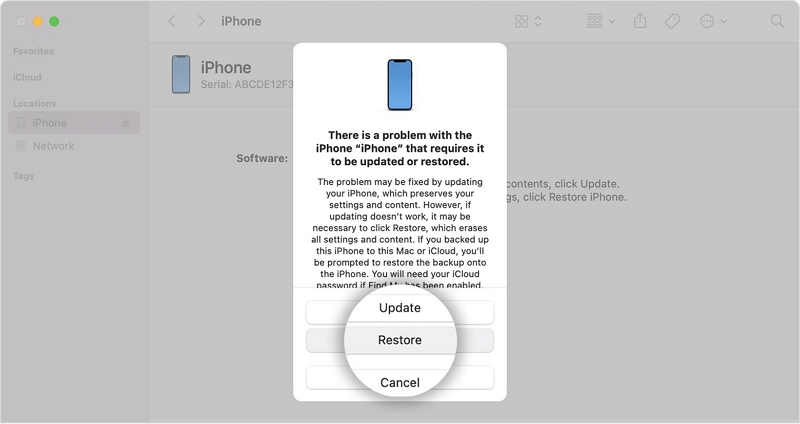
ステップ6: コンピュータは iPhone 用のソフトウェアをダウンロードし、回復プロセスを開始します。
ヒント ダウンロードに 15 分以上かかり、デバイスがリカバリ モード画面を終了する場合は、ダウンロードが完了するまで待ってから、iPhone の電源をオフにしてやり直してください。
ステップ7: プロセスが完了するまで待ちます。デバイスが再起動します。iPhone をコンピュータから切断し、再度 iPhone を設定して使用します。
回復が完了したら:
1. iPhone をバックアップしている場合は、バックアップからデータと設定を復元できます。
2. iPhone をバックアップしていない場合は、新しいデバイスとして設定し、iCloud に保存されているすべてのデータをダウンロードできます。
方法4: iCloud「iPhoneを探す」でiPhoneのロックを解除する
「iPhoneを探す」は、Appleが開発した盗難防止アプリケーションで、紛失または盗難にあったiPhoneを位置情報に基づいて見つけるのに役立ちます。また、忘れたパスワードを削除するためにユーザーのiPhoneを消去するのにも使用できます。
パスコードを忘れた iPhone が他の Apple デバイスと同じ Apple ID を共有している場合は、次の手順に従って消去してロックを解除できます。
ステップ1: お使いの携帯電話で「iPhoneを探す」が有効になっており、Wi-Fi または携帯電話ネットワークに接続されていることを確認します。次に、icloud.com/find にアクセスし、Apple ID とパスワードを入力して、「サインイン」をクリックします。
ステップ2: バーの上部にある「すべてのデバイス」をクリックします。パスワードを忘れた電話を選択します。
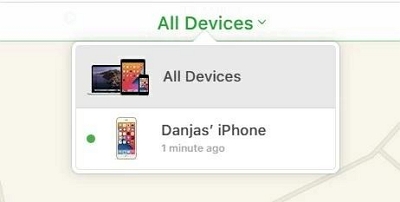
ステップ3: 「iPhoneを消去」をタップします。警告を確認してから、「iPhoneを消去」をクリックして確定します。
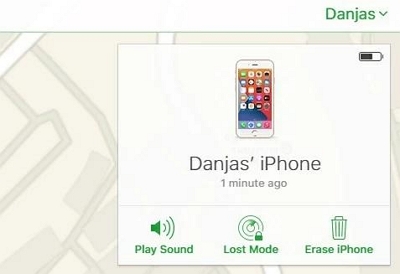
ステップ4: Apple ID とパスワードをもう一度入力します。「消去」をクリックします。この時点で、個人の写真、連絡先、テキスト、メール、アプリケーション、設定がすべてリモートで削除されます。
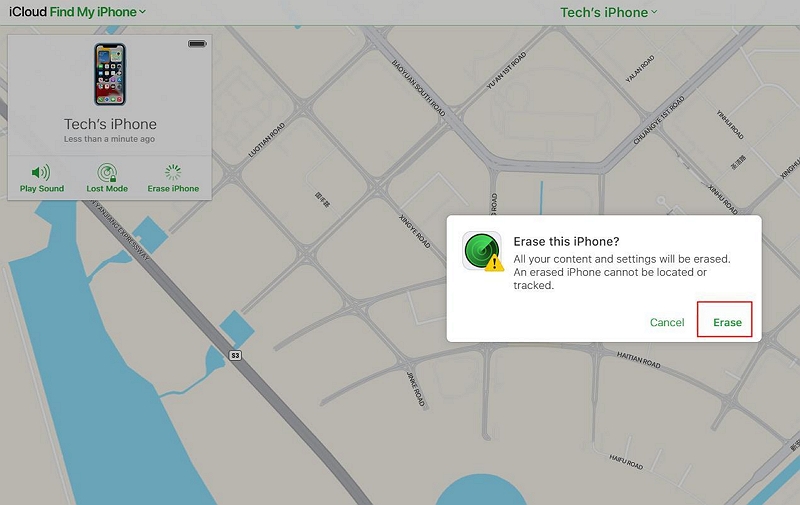
ステップ5: 携帯電話をリセットし、iCloud バックアップからデータを復元することを忘れないでください。
方法 5: パスコードのリセットで iPhone のロックを解除する (iOS 17 のみ)
iPhoneがiOS17以降のバージョンである場合、おめでとうございます!新しいパスワードを作成してから72時間以内に以前のパスワードに戻すことができます。iOS 17の「パスワードリセット」を使用して忘れたパスワードを元に戻す/リセットする詳細な手順は次のとおりです。
ステップ1: 「iPhone が利用できません」の下にある「パスワードを忘れましたか?」をクリックします。
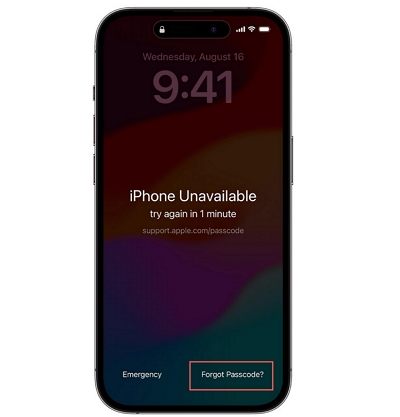
ステップ2: クリックして以前のパスワードを入力してください。
ステップ3: 画面の指示に従って、忘れたパスワードを取り消し、新しいパスワードを設定します。
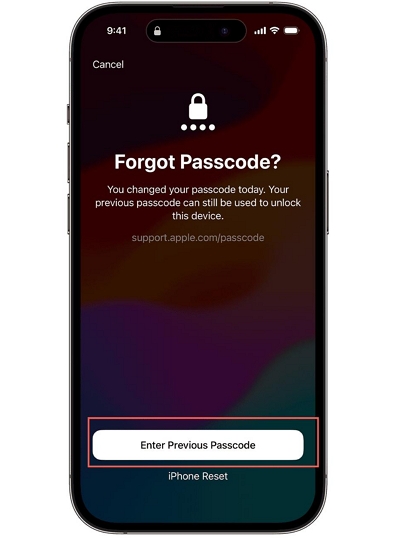
結論
パスワードを忘れた場合に iPhone のロックを解除する方法がわかったので、常にデータをバックアップしておくことをお勧めします。結局のところ、携帯電話には貴重な思い出や情報がすべて保存されています。
適切なロック解除ソリューションが見つかったことを願っています。iOS デバイスのロック解除について他にご質問がある場合は、お気軽に Passixer iPhone Unlocker にお問い合わせください。
